Aperçu est un visualiseur d'image/PDF intégré qui ouvre automatiquement vos images ou PDF lorsque vous en double-cliquez un sur votre ordinateur Mac, sauf si vous avez spécifié un autre outil comme visionneuse photo par défaut. En outre, il vous permet d'effectuer un travail de traitement de base sur les photos en utilisant ses fonctionnalités telles que l'outil Annotation, le recadrage, le remplissage de couleur, la rotation, l'ajout de texte, etc.
Cependant, certains utilisateurs rencontrent des problèmes pour sauvegarder une photo modifiée dans Aperçu avec des notifications indiquant "Le document XXX n'a pas pu être sauvegardé automatiquement." et "Vos modifications ne seront pas enregistrées tant que le problème ne sera pas résolu. Vous pouvez également dupliquer le document ou annuler vos modifications pour le fermer." Si vous choisissez de dupliquer comme il le suggère, vous ne trouverez aucune duplication!
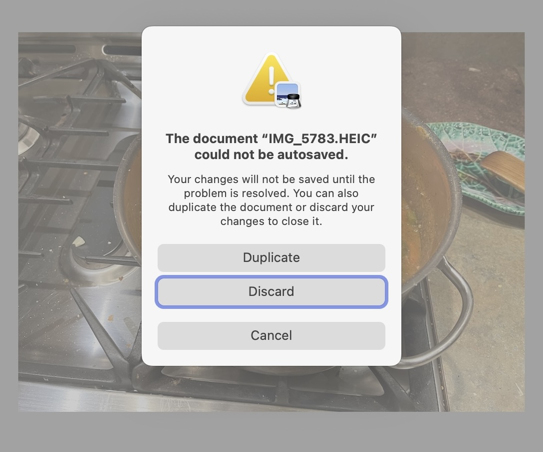
Ne vous inquiétez pas, s'il vous plaît. Ce billet explique pourquoi vous ne pouvez pas enregistrer les photos modifiées dans Aperçu et comment ignorer les notifications pour enregistrer les photos modifiées avec succès. De plus, si vous avez perdu des photos non sauvegardées sur votre Mac, vous pouvez lire plus loin pour une solution professionnelle de récupération de données.
Pourquoi ne pouvez-vous pas enregistrer les photos modifiées dans Aperçu?
Il existe de nombreuses causes possibles qui peuvent empêcher la fonction de sauvegarde d'Aperçu de fonctionner sur votre Mac, suivons ce billet pour les découvrir toutes:
Stockage insuffisant du disque dur Mac : Un disque plein ne laisse aucun espace de stockage pour que Preview puisse enregistrer un nouveau fichier sur votre Mac, ce qui entraîne un Preview non réactif après avoir cliqué sur le bouton Enregistrer.
Crash du système d'exploitation : Lorsque le système d'exploitation dysfonctionne, il ne peut plus exécuter la commande que vous lui donnez, comme enregistrer un fichier sur le disque dur.
Programme inconnu ou interférence des erreurs : Une fois qu'un programme étrange ou une erreur est en cours d'exécution sur votre appareil, votre action d'enregistrement dans Preview pourrait échouer.
Attaque de logiciel malveillant ou virus : Si un logiciel malveillant ou un virus est implanté de manière cachée, il peut interférer avec tout travail effectué sur la machine.
Images en niveaux de gris éditées : Preview ne peut pas traiter une image en niveaux de gris, ce qui entraîne le problème selon lequel Preview ne sauve pas les photos sur Mac.
Chaque cause mentionnée ci-dessus peut être le coupable final qui conduit à ce que Preview ne sauve pas les photos, tandis que nous vous donnons plusieurs astuces pour les contourner afin de réussir à enregistrer des photos.
Si vous trouvez cet article informatif, pourquoi ne pas le partager sur votre plateforme de réseaux sociaux pour aider plus de gens?
Le problème de non-sauvegarde des photos modifiées par Aperçu, que faire?
Comme Aperçu indique que "Le document XXX n'a pas pu être sauvegardé automatiquement.", la photo sur laquelle vous travaillez ne sera pas sauvegardée automatiquement. Vous devez donc prêter plus attention aux facteurs qui pourraient perturber votre travail avant de le sauvegarder, comme une coupure de courant. Sinon, vous risquez une perte de données irrécupérable.
Une fois que la perte de données se produit, il n'y a plus de solution que de refaire le travail de modification.
Pour les personnes qui perdent des fichiers dans Preview en raison de la suppression de fichiers, des plantages d'application, des pannes de courant ou de la fermeture de la fenêtre d'édition avant la sauvegarde, il existe encore une possibilité de récupérer des photos perdues sur Mac.
Nous vous suggérons le logiciel de récupération de données iBoysoft pour récupérer des photos non enregistrées sur votre Mac. Il invoque la fonction de sauvegarde automatique conçue pour Preview et analyse minutieusement le fichier non enregistré! Avec lui, vous pouvez récupérer des photos non enregistrées sur votre Mac facilement!
Mots finaux
Les notifications de réunion sont assez ennuyeuses fournies par Preview indiquant que "Le document XXX n'a pas pu être enregistré automatiquement." et "Vos modifications ne seront pas enregistrées tant que le problème ne sera pas résolu. Vous pouvez également dupliquer le document ou annuler vos modifications pour le fermer." Puisque ces notifications signifient que vous ne pouvez pas enregistrer les photos modifiées de la manière habituelle.
Cet article vous donne 8 méthodes pour éviter ces deux notifications et enregistrer des photos dans Preview avec succès. Si vous rencontrez le même problème, n'hésitez pas et essayez immédiatement les méthodes données dans cet article!
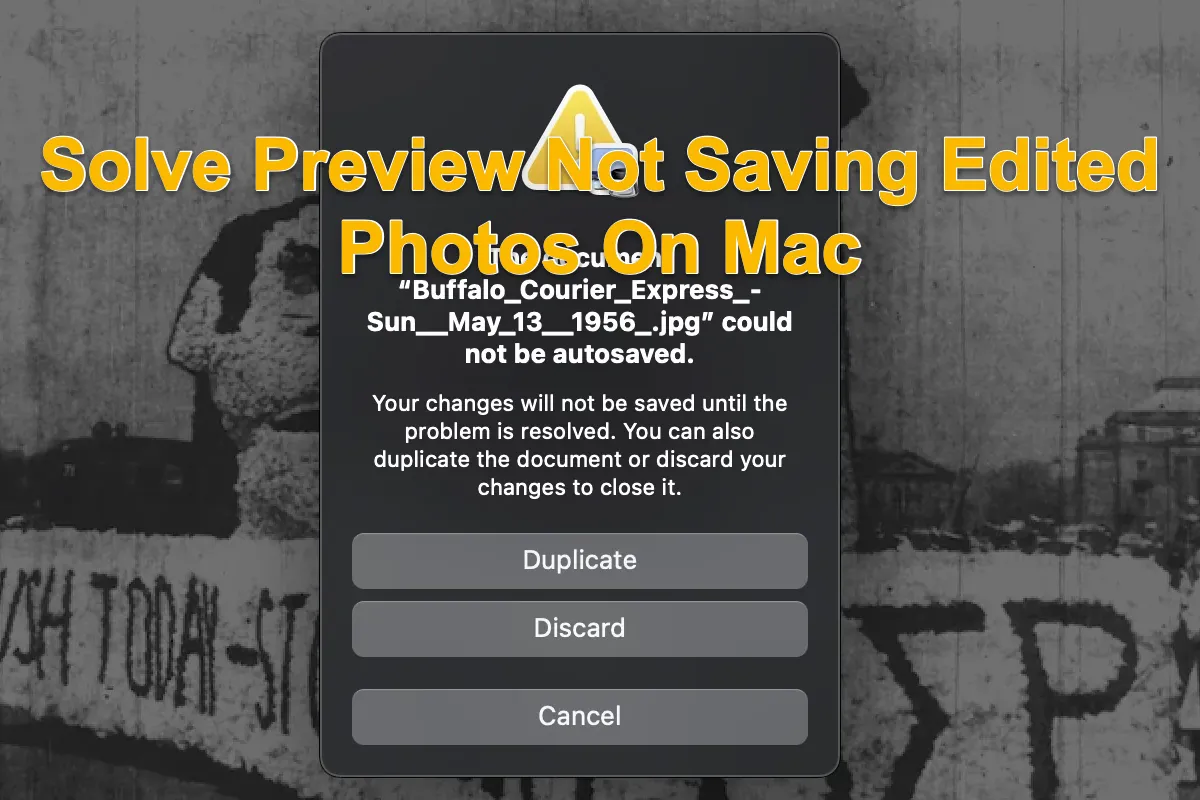
Comment résoudre le problème de Preview ne sauvegardant pas les photos éditées sur Mac?
Nous avons essayé différentes façons de faire en sorte que Preview sauvegarde les photographies éditées parce que nous ne pouvions pas déterminer la raison finale. Si celle sur laquelle vous travaillez ne peut pas résoudre le problème, ne perdez pas de temps et passez directement à la suivante!
Solution 1 : Redémarrez votre Mac
Le redémarrage de l'appareil devrait être considéré comme la meilleure solution, peu importe le problème étrange que vous avez rencontré sur Mac. Cela résout toujours les erreurs ou programmes étranges et ramène votre Mac à un état de fonctionnement normal. Lorsque Preview refuse d'enregistrer une photo éditée, redémarrez votre Mac et attendez de voir si le problème se reproduit.
Cliquez sur Menu Apple > Redémarrer > Attendez que votre appareil ait terminé le redémarrage.
Solution 2 : Vérifiez l'espace disque
Si votre disque est presque plein, alors vous ne pouvez pas écrire de fichiers dessus. Sur votre Mac, choisissez Menu Pomme > Préférences Système, puis cliquez sur Général dans la barre latérale. (Vous devrez peut-être faire défiler vers le bas.) Cliquez sur Stockage à droite, puis cliquez sur Tous les volumes. Passez le curseur sur une couleur pour voir l'espace utilisé par chaque catégorie.
S'il reste de l'espace, passez à la solution suivante. Si le disque dur n'a plus assez d'espace, nettoyez immédiatement les fichiers inutiles.
Il est recommandé d'utiliser iBoysoft DiskGeeker pour le nettoyage des fichiers inutiles, qui scanne tous les coins de votre disque dur et effectue un nettoyage complet des fichiers inutiles en toute simplicité.
Solution 3: Vérifiez les mises à jour disponibles sur le Mac
Si vous ne mettez pas à jour votre appareil à temps, Aperçu pourrait ne pas être en mesure de prendre en charge certains formats de fichiers et échouer à enregistrer les photos modifiées. Par conséquent, vous devez vérifier si des mises à jour sont disponibles pour votre appareil:
Cliquez simplement sur Menu Pomme > Préférences Système > Général > Mise à jour logicielle > Mettez à jour immédiatement s'il y en a une disponible.
Solution 4: Exportez une photo en PDF et convertissez-la en JPG
Étant donné qu'Aperçu ne peut pas enregistrer les photos terminées, nous pouvons les exporter en PDF et les convertir en formats de fichiers JPG, JPEG ou PNG comme suit.
Étape 1: Ouvrez Aperçu sur votre ordinateur Mac et ouvrez la photo modifiée.
Étape 2: Cliquez sur Fichier dans la barre de menu supérieure.
Étape 3: Choisissez Exporter au format PDF… dans le menu déroulant.
Étape 4: Donnez un nom à votre fichier et choisissez un emplacement pour l'enregistrer.
Étape 5: Ouvrez le fichier PDF dans Aperçu et cliquez sur Fichier dans la barre de menu supérieure.
Étape 6: Cliquez sur Exporter dans le menu contextuel et déterminez son format de fichier dans la nouvelle fenêtre.
Étape 7: Cliquez sur Enregistrer pour enregistrer ce PDF sous forme de fichier image et le tour est joué!
Solution 5: Démarrez normalement et connectez-vous à un nouveau compte utilisateur
Parfois, le compte sur lequel vous êtes connecté pourrait ne pas être autorisé à effectuer une action d'enregistrement de fichiers sur votre appareil. Face à cette situation, il est recommandé de démarrer normalement mais de vous connecter à un nouveau compte utilisateur.
Si vous n'avez pas de compte alternatif, vous devez d'abord créer un nouveau compte utilisateur et ensuite changer d'utilisateur sur Mac. Lorsque vous utilisez le nouveau compte utilisateur, essayez de sauvegarder les photos modifiées dans l'application Aperçu une fois de plus!
Solution 6: Changer le profil de couleur de la photo dans l'Utilitaire ColorSync
Mac est configuré avec une application utile appelée Utilitaire ColorSync, qui vous permet de modifier un fichier image en ajoutant des effets, en changeant l'espace de couleur, en rééchantillonnant l'image, ou en corrigeant les couleurs et la luminosité.
Si vous ne parvenez pas à sauvegarder les photos modifiées, en particulier les photos en niveaux de gris, dans Aperçu, vous pouvez apporter des modifications pour rendre le bouton Enregistrer disponible sur votre appareil. Cliquez ici pour apprendre comment modifier le profil de couleur d'une photo si vous êtes perplexe à ce sujet.
Solution 7: Sauvegarder les photos en mode sans échec macOS
L'interférence des logiciels malveillants ou des virus peut parfois perturber le fonctionnement de votre appareil, y compris l'échec de sauvegarde d'une photo dans Aperçu. Par conséquent, vous pouvez démarrer votre Mac en mode sans échec macOS pour voir si les tâches de sauvegarde de photos se déroulent bien.
Solution 8: Réinstaller macOS
Si toutes les solutions discutées ne vous aident pas à sauvegarder les photos modifiées dans Aperçu avec succès, nous doutons raisonnablement que le système d'exploitation rencontre un problème. Si c'est le cas, la dernière solution que nous pouvons essayer est de donner à votre Mac un nouveau système d'exploitation.
Bien que la réinstallation de macOS ne supprime pas les données et fichiers, nous vous suggérons tout de même de faire une sauvegarde complète du disque dur pour éviter tout accident.
Une fois que le nouveau système d'exploitation est installé, veuillez essayer de sauvegarder à nouveau les photos modifiées dans Aperçu!
Cet article vous a-t-il aidé à vous sortir des ennuis? Si c'est le cas, partagez-le pour que plus de gens en soient informés!